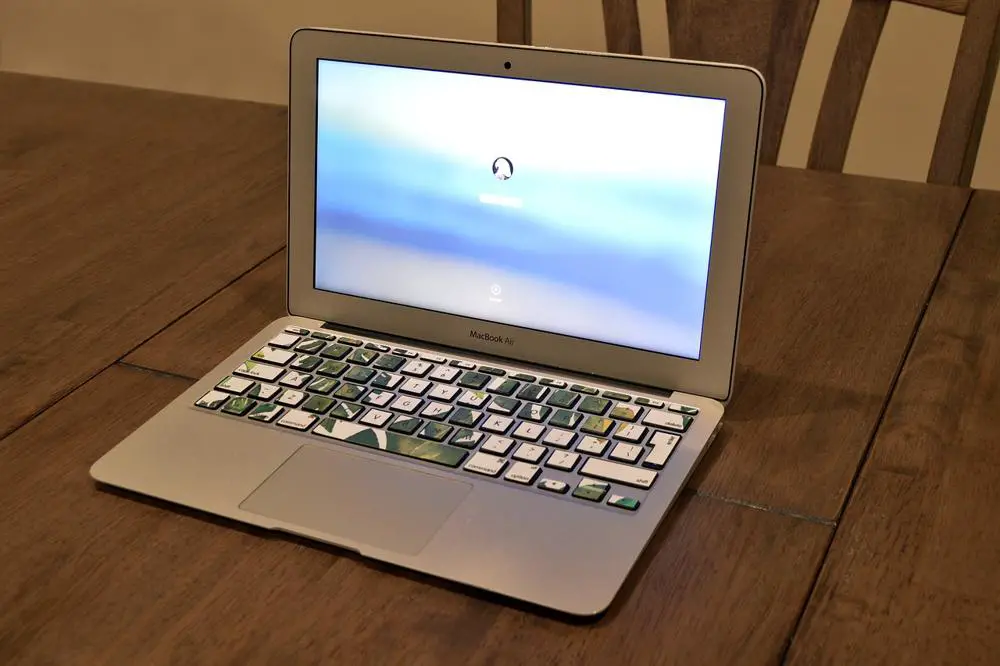
W dzisiejszych czasach posiadanie dostępu do skrzynki pocztowej na urządzeniu mobilnym stało się niezwykle istotne. W artykule tym podpowiemy Ci, jak łatwo zalogować się na swoje konto email na iPhonie oraz skonfigurować aplikację Outlook. Poznasz proste kroki, które pomogą Ci w pełni wykorzystać wszystkie funkcje swojej skrzynki pocztowej na smartfonie. Czy jesteś gotowy, aby przekonać się, jak proste i przyjemne może być korzystanie z poczty elektronicznej na iPhone’u? Przejrzyj poniższe wskazówki, a już niedługo będziesz mógł cieszyć się pełnym dostępem do swojej skrzynki pocztowej gdziekolwiek jesteś!
Jak zalogować się na email w iPhone i skonfigurować Outlook?
Posiadanie dostępu do skrzynki pocztowej na urządzeniu mobilnym, takim jak iPhone, jest niezwykle ważne w dzisiejszych czasach. Dlatego w tym artykule podpowiemy Ci proste kroki, które pozwolą Ci zalogować się na swoje konto email na iPhone i skonfigurować aplikację Outlook.
Krok 1: Zalogowanie się na email
1. Przejdź do ustawień iPhone’a poprzez ikonę „Ustawienia” na ekranie głównym.
2. Przewiń w dół i dotknij opcji „Poczta”.
3. Wybierz „Konta” i następnie „Dodaj konto”.
4. Wybierz swojego dostawcę poczty (np. Gmail, Yahoo, Outlook) lub wybierz opcję „Inne” dla innych dostawców.
5. Wprowadź swoje dane logowania, takie jak adres email i hasło.
6. Po wprowadzeniu danych, dotknij opcji „Zaloguj się” lub „Dalej” i poczekaj na zakończenie procesu logowania.
Przykład: Jeśli chcesz zalogować się na swoje konto email w Outlook, wybierz opcję „Outlook” i wprowadź swoje dane logowania, takie jak adres email i hasło. Następnie dotknij opcji „Zaloguj się” i zaczekaj na zakończenie procesu logowania.
Krok 2: Konfiguracja aplikacji Outlook
1. Po zalogowaniu się na swoje konto email, możesz skonfigurować aplikację Outlook, aby dostosować swoje preferencje.
2. Wejdź do aplikacji Outlook na swoim iPhone’u.
3. Dotknij ikonę „Ustawienia”, znajdującą się w prawym dolnym rogu ekranu.
4. Przejdź do sekcji „Konta” i dotknij opcji „Dodaj konto” lub „Zarządzaj kontami”.
5. Wybierz swoje konto email z listy dostępnych kont.
6. Wprowadź dodatkowe informacje lub dostosuj ustawienia według swoich preferencji.
7. Po zakończeniu konfiguracji, możesz łatwo zarządzać swoją skrzynką pocztową bezpośrednio z aplikacji Outlook.
Przykład: Jeśli chcesz skonfigurować swoje konto email w aplikacji Outlook, otwórz aplikację i dotknij ikonę „Ustawienia”. Następnie przejdź do sekcji „Konta” i wybierz swoje konto email z listy. Wprowadź dodatkowe informacje, jeśli to konieczne, i dostosuj ustawienia według swoich preferencji.
Skorzystaj z polecanych kursów
Jeśli chcesz zdobyć jeszcze więcej wiedzy na temat efektywnej pracy z aplikacją Outlook, polecamy kurs „Outlook – efektywna praca” dostępny na stronie StrefaKursów. Ten kurs pomoże Ci opanować zaawansowane funkcje Outlooka i skutecznie zarządzać swoją skrzynką pocztową na iPhone’u. Skorzystaj z niego już dziś, klikając w poniższy link:
Kurs Outlook – efektywna praca
Klikając w powyższy link, będziesz mógł dowiedzieć się więcej o kursie i rozpocząć swoją edukację w zakresie skutecznego zarządzania skrzynką pocztową na iPhonie. Nie zwlekaj, zacznij korzystać z pełnych możliwości swojej poczty elektronicznej już teraz!
Rozwijaj swoje umiejętności z polecanymi kursami video:
Posiadanie dostępu do skrzynki pocztowej na iPhone’ie i skonfigurowanie aplikacji Outlook to kluczowe umiejętności w dzisiejszym świecie. W tym artykule przedstawiamy łatwe kroki, które pomogą Ci zalogować się na swoje konto email i skonfigurować Outlook na iPhone’u. Bez względu na to, czy używasz Gmaila, Yahoo czy Outlooka, możesz łatwo zalogować się na swoje konto, wprowadzając swoje dane logowania. Po zalogowaniu się możesz dostosować ustawienia aplikacji, aby lepiej zarządzać swoją skrzynką pocztową. Jeśli chcesz dowiedzieć się więcej, polecamy skorzystać z naszego kursu „Outlook – efektywna praca”, który pomoże Ci opanować zaawansowane funkcje Outlooka. Nie czekaj dłużej, rozpocznij swoją edukację teraz i korzystaj z pełnego potencjału swojej poczty elektronicznej na iPhone’u!Inne kursy, które mogą Cię zainteresować:
-

Analytics – ABC analizy i optymalizacji
119.00 zł Przejdź do kursuPrzejdź do kursu -

Animacja whiteboard w biznesie i marketingu
89.00 zł Przejdź do kursuPrzejdź do kursu -

Copywriting – jak tworzyć treści, które sprzedają
139.00 zł Przejdź do kursuPrzejdź do kursu -

Dobre praktyki pracy w zespole IT
99.00 zł Przejdź do kursuPrzejdź do kursu -

Efektywna praca w Excelu – porady i triki
149.00 zł Przejdź do kursuPrzejdź do kursu -

Efektywna praca w Sublime Text
69.00 zł Przejdź do kursuPrzejdź do kursu -

Efektywność osobista – zarządzanie zadaniami i sobą w czasie
129.00 zł Przejdź do kursuPrzejdź do kursu -

Evernote – zwiększ swoją produktywność
89.00 zł Przejdź do kursuPrzejdź do kursu -

Hiszpański dla początkujących – poziom A1
59.00 zł Przejdź do kursuPrzejdź do kursu -

Hiszpański dla początkujących – poziom A2
59.00 zł Przejdź do kursuPrzejdź do kursu -

Inteligencja emocjonalna – jak radzić sobie z emocjami
139.00 zł Przejdź do kursuPrzejdź do kursu -

Jak budować wizerunek – skuteczne techniki autoprezentacji
129.00 zł Przejdź do kursuPrzejdź do kursu -

Jak być asertywnym – sztuka wyrażania własnego zdania i emocji
139.00 zł Przejdź do kursuPrzejdź do kursu -

Jak efektywnie organizować i prowadzić spotkania
129.00 zł Przejdź do kursuPrzejdź do kursu -

Jak skutecznie planować i realizować cele
99.00 zł Przejdź do kursuPrzejdź do kursu -

Jak zarabiać przez internet jako freelancer
99.00 zł Przejdź do kursuPrzejdź do kursu -

Jak zbudować pewność siebie i poczucie własnej wartości
149.00 zł Przejdź do kursuPrzejdź do kursu -

Japoński dla początkujących – gramatyka i słownictwo (N5)
59.00 zł Przejdź do kursuPrzejdź do kursu



